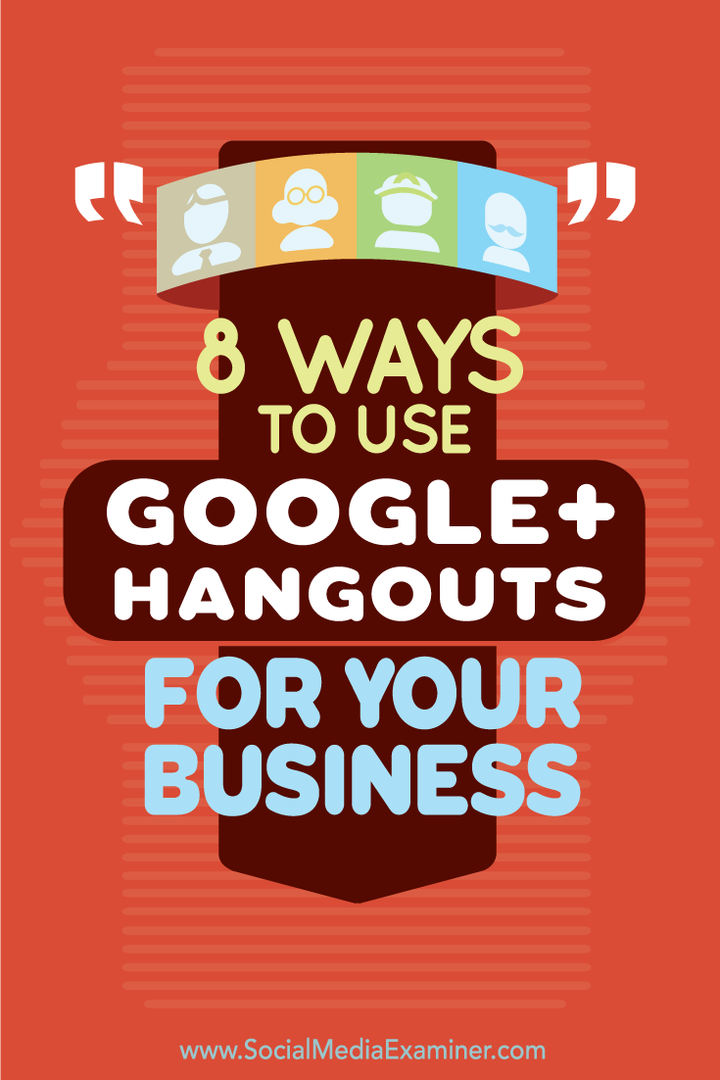8 sposobów wykorzystania Google+ Hangouts w firmie: ekspert ds. Mediów społecznościowych
Google+ Hangouty Google / / September 26, 2020
 Używasz Google+ Hangouts?
Używasz Google+ Hangouts?
Chcesz, jak wykorzystać je w swojej firmie?
Google+ Hangouts to świetny sposób na organizowanie spotkań grupowych, wchodzenie w interakcje z klientami, przeprowadzanie rozmów z ludźmi i dzielenie się swoją wiedzą.
W tym artykule będziesz odkryj osiem sposobów korzystania z Google+ Hangouts w swojej firmie.

Posłuchaj tego artykułu:
Gdzie się zapisać: Apple Podcast | Podcasty Google | Spotify | RSS
Przewiń do końca artykułu, aby znaleźć linki do ważnych zasobów wspomnianych w tym odcinku.
Krótkie wprowadzenie do Google+ Hangouts
Zanim przejdziemy do sposobów korzystania z Google+ Hangouts, oto krótkie omówienie dostępnych typów.
W przypadku publicznych Hangoutów Google+, na pewno chcesz wybierać Hangouty Google+ na żywo. Hangouty nadawane na żywo w Google+ pozwalają na to mieć do 10 gospodarzy na Hangoucie na żywo, który jest publicznie dostępny w Google+, Twoim kanale YouTube i Twojej witrynie. Możesz nagrywaj Hangouty bezpośrednio na swoim kanale YouTube do wykorzystania w przyszłości.
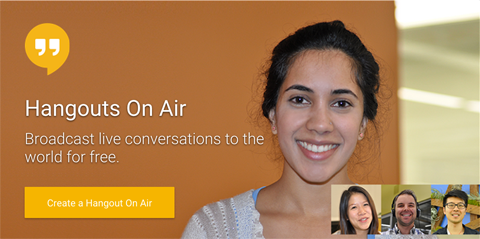
W przypadku prywatnych Hangoutów Google+ wybierać Hangouty wideo Google+, które pozwalają mieć do 10 uczestników czatu wideo, który jest dostępny tylko dla zaproszonych osób.
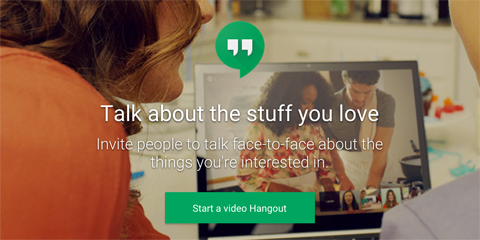
Możesz uruchom Google+ Hangouts z przeglądarki na komputerze lub przy użyciu zalecane aplikacje Google. Spróbuj na początek przeprowadzić prywatny Hangout Google+ ze sobą i wybraną grupą osób, aby zainstalować odpowiednie oprogramowanie przeglądarki i przetestuj sterowanie przed rozpoczęciem spotkania na żywo.
Google+ Hangout - sterowanie i aplikacje
U góry Hangouta Google+ widać elementy sterujące, które (od lewej do prawej) umożliwiają zapraszać osoby na spotkanie, wycisz mikrofon, wyłącz kamerę internetową, dostosuj ustawienia przepustowości, skonfiguruj ustawienia wideo i dźwięku oraz zakończ spotkanie.

Na lewym pasku bocznym znajdziesz aplikacje umożliwiające wykonywanie określonych czynności podczas spotkania, z których niektóre są dostępne tylko na Hangoutach na żywo, a nie na Hangoutach wideo. Te aplikacje mogą być również zamawiane w różny sposób w zależności od tego, które z nich zdecydowałeś się używać lub z których korzystałeś w przeszłości.
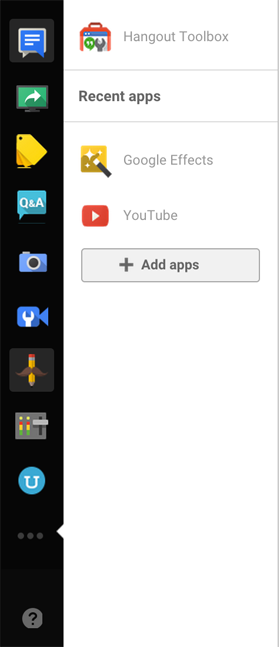
Zaczynając od góry na powyższym obrazku, znajdziesz ikonę aplikacji Czat grupowy, która otwiera okno czatu po prawej stronie Hangouta. To świetny sposób zaprosić osobę do interakcji podczas spotkania, nawet jeśli on lub ona nie jest jedną z 10 osób na filmie z Tobą.
Następnie masz ikonę aplikacji Udostępnianie ekranu. To pozwala udostępnij swój ekran, aby pokazać slajdy, pokazy oprogramowania na żywo i inne informacje na twoim pulpicie.
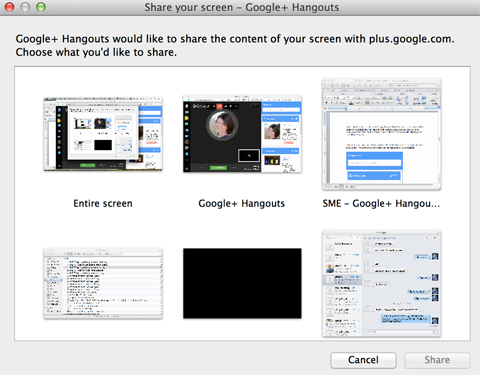
Ikona tagu pozwala na to wyświetlaj linki z wybranych przez siebie witryn po prawej stronie spotkania. Mogą to być linki do Twojej witryny, profili społecznościowych, stron docelowych i innych elementów, których potrzebują uczestnicy i widzowie Twojego spotkania.
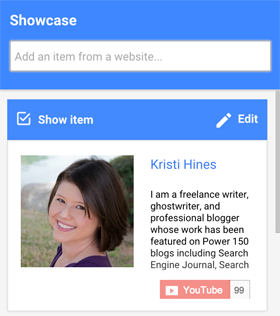
Ikona pytań i odpowiedzi pozwala na to konkretnie rozpocznij sesję pytań i odpowiedzi na Hangoucie.
Ikona aparatu umożliwia zrób zrzut ekranu z Hangouta na żywo. Możesz użyj tej funkcji w określonym momencie podczas spotkania, aby utworzyć miniaturę do podglądu filmu w YouTube. Możesz go też użyć wszędzie tam, gdzie planujesz promować powtórkę spotkania.
Ikona kamery wideo pozwala na to kontrolować, kto jest pokazywany podczas spotkania i jak goście będą się pojawiać, gdy dołączą do spotkania.
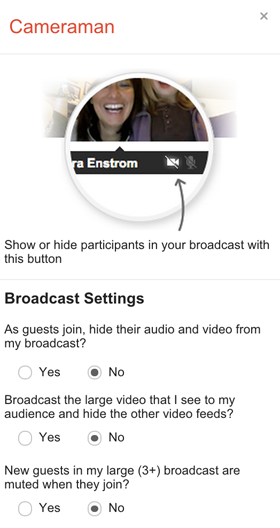
Użyj ikony aplikacji UberConference, aby utwórz numer telekonferencji, za pomocą którego ludzie będą mogli dzwonić na spotkanie, jeśli nie mogą uzyskać dostępu do transmisji wideo na żywo.
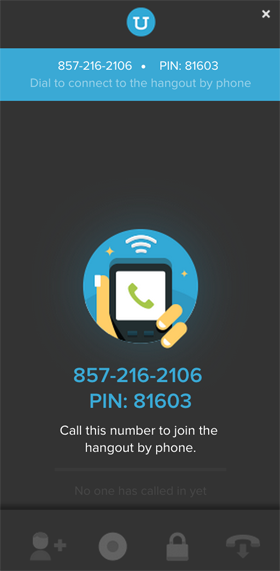
Ikona aplikacji Pokój kontrolny umożliwia szybkie kontrolować, którzy uczestnicy spotkania są widoczni i słyszani. W razie potrzeby możesz też użyć go do wyrzucenia osób ze spotkania.
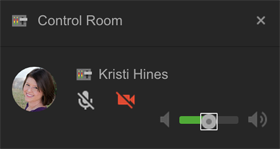
Ikona aplikacji Hangout Toolbox uruchamia zestaw funkcji, których możesz użyć do dalszego ulepszania swojego Hangouta. W poniższym przykładzie możesz zobaczyć, jak dodać trzeci niższy baner z hasłem nazwy lub niestandardowym obrazem nakładki, aby każda osoba na spotkaniu była identyfikowana, gdy jest na wideo.
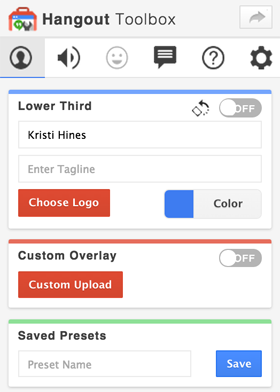
Ikona aplikacji Efekty przełącza efekty specjalne, których możesz użyć w swoim filmie podczas spotkania. Są one bardziej do użytku osobistego niż biznesowego.
Skorzystaj ze szkolenia marketingowego YouTube - online!

Chcesz zwiększyć swoje zaangażowanie i sprzedaż w YouTube? Następnie dołącz do największego i najlepszego grona ekspertów ds. Marketingu YouTube, którzy dzielą się swoimi sprawdzonymi strategiami. Otrzymasz szczegółowe instrukcje na żywo Strategia YouTube, tworzenie filmów i reklamy w YouTube. Zostań bohaterem marketingu YouTube dla swojej firmy i klientów, wdrażając strategie, które przynoszą sprawdzone rezultaty. To jest szkolenie online na żywo od Twoich znajomych z Social Media Examiner.
KLIKNIJ TUTAJ PO SZCZEGÓŁY - SPRZEDAŻ KOŃCZY SIĘ 22 WRZEŚNIA!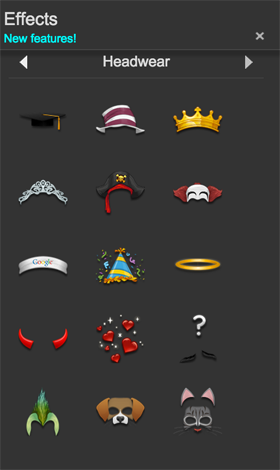
I wreszcie ikona aplikacji YouTube, która pozwala na to wybierz film z YouTube, który będzie transmitowany na żywo podczas spotkania.
U dołu Hangouta (jak pokazano poniżej) znajdują się dodatkowe opcje rozpoczynania i kończenia transmisji, a także linki do udostępniania, aby skierować innych do spotkania.
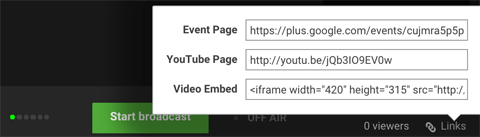
Teraz, gdy wiesz już trochę, jak działają Google+ Hangouts, oto kilka sposobów wykorzystania ich w swojej firmie.
# 1: Aktualizacja połączeń konferencyjnych
Chcesz poczuć większą łączność ze zdalnymi pracownikami, wykonawcami, dostawcami i innymi osobami, z którymi pracujesz poza biurem? Jeśli masz mniej niż 10 osób, zmień swoje rozmowy konferencyjne z głosowych na wideo dzięki Hangoutom wideo Google+. Zwiększy to zaangażowanie wszystkich uczestników spotkania, ponieważ będziesz mógł zobaczyć mimikę i gesty uczestników.
Spotkania wideo mogą służyć do regularnych cotygodniowych spotkań, burzy mózgów i nie tylko.
# 2: Zaprezentuj seminarium internetowe
Gotowy do zaprezentowania webinaru swoim odbiorcom, ale nie chcesz płacić wysokich opłat za platformę webinarową? Wypróbuj Hangouty na żywo w Google+. Hangouty na żywo umożliwiają korzystanie z kamery internetowej, udostępnianie ekranu i oglądanie innych filmów z YouTube na żywo dla nieograniczonej liczby widzów. Możesz także nagrywać i zapisywać Hangouty na żywo na swoim kanale YouTube.
Jedną z funkcji, której brakuje w Google+ Hangouts, jest możliwość nakłonienia uczestników do zarejestrowania się na Twój webinar, abyś mógł przechwycić ich adresy e-mail. Można to obejść na kilka sposobów. Jedną z opcji jest posiadanie strony rejestracji na webinarium z prostym formularzem zapisu na listę e-mailową. Wymagaj od użytkowników zapisania się na link do Twojego webinaru przed jego rozpoczęciem.
Inną opcją (po zakończeniu webinaru na żywo) jest osadzenie webinaru powtórkowego w swojej witrynie zamiast publicznego umieszczania go na YouTube. Wszystko, co ludzie muszą zrobić, aby to zobaczyć, to podać swoje imię i nazwisko oraz adres e-mail, a następnie wysłać im łącze do strony internetowej, na której osadzone jest nagranie z webinaru.
# 3: Zorganizuj sesję pytań i odpowiedzi
Chcesz zmienić spotkania w okazję do interakcji z odbiorcami? Organizuj sesje pytań i odpowiedzi z osobami z Twojej firmy lub liderami branży.
https://www.youtube.com/watch? v = DQ_PVGi8sLM
Po prostu znajdź tematy związane z Twoimi produktami i usługami (tematy, na które ludzie zwykle mają wiele pytań) i utwórz wokół nich sesję pytań i odpowiedzi. Możesz mieć jednego eksperta lub panel ekspertów (do 10), którzy odpowiedzą na pytania zadane przed wydarzeniem lub przesłane na czacie tekstowym.
# 4: Wywiad z liderami branży
Wywiady wideo to świetne treści, które można łatwo tworzyć dzięki Google+ Hangouts.
Możesz nagrać wywiad tylko z Tobą i Twoimi gośćmi, a po edycji udostępnić go później fanom. Możesz też zorganizować Hangout na żywo z wywiadem na żywo, a na koniec otworzyć podłogę na pytania widzów.
# 5: Ulepsz rekrutację do pracy
Czy Twoja firma zatrudnia? Nie publikuj tylko ofert pracy. Zorganizuj Hangout na żywo dla potencjalnych kandydatów, aby dowiedzieć się więcej o swojej możliwości, jak się ubiegać, wskazówkach dotyczących aplikowania i wglądu w pracę, którą będą wykonywać.
Następnie możesz korzystać z Google+ Hangouts podczas rozmowy kwalifikacyjnej z potencjalnymi kandydatami. Jest to szczególnie przydatne, jeśli masz pracowników zdalnych, którzy muszą brać udział w procesie rozmowy kwalifikacyjnej lub jeśli zatrudniasz pracowników zdalnych i nie chcesz, aby podróżowali do Twojej lokalizacji.
# 6: Uruchom produkt
Wprowadzasz nowy produkt? Skorzystaj z Hangoutów nadawanych na żywo w Google+, aby zorganizować imprezę wprowadzającą produkt na żywo.
To wydarzenie może podekscytować klientów na całym świecie. Otrzymasz dodatkowe punkty, jeśli podczas premiery uda Ci się zaprosić znaną osobę na pokład, jak pokazano na powyższym hangoucie.
# 7: Organizuj spotkania użytkowników i grup
Chcesz wirtualnie zgromadzić użytkowników określonej technologii lub narzędzia? Organizuj cotygodniowe lub comiesięczne spotkania grup użytkowników.
Grupy liczące maksymalnie 10 osób mogą uczestniczyć w transmisji wideo na żywo, a grupy większe niż 10 mogą wyświetlać czat na Hangoucie i wchodzić z nim w interakcje. Google+ Hangouts to idealne środowisko do wirtualnych spotkań grup użytkowników, ponieważ ludzie mogą udostępniać swoje ekrany do samouczków i recenzji funkcji.
8. Zasponsoruj Hangout
Nie chcesz samodzielnie hostować Google+ Hangouts? Możesz uzyskać na nich swoje imię, sponsorując ich zamiast tego. Podobnie jak w przypadku sponsorowania podcastów, znajdź osoby, które regularnie prowadzą Hangouty Google+ w Twojej branży i zobacz, czy są zainteresowane możliwościami sponsorowania.
W zamian możesz poprosić o kilka wzmianek o swoim produkcie lub usłudze podczas hangouta oraz o link w opisie filmu w YouTube, gdy zostanie on udostępniony po wydarzeniu.
Co myślisz? Czy używasz Google+ Hangouts w swojej firmie? Jeśli tak, podziel się swoimi doświadczeniami i pomysłami w komentarzach!